REPLACEB
2139
2025-03-31

WPS怎么合成两个图形?WPS合成图形教程
wps怎么把两个图形合成一个图形?我们在使用WPS时,需要将两个图形合并成一个图形,很多小伙伴并不会合并,相信大家看了这篇教程,就学会了,一起来看看吧。
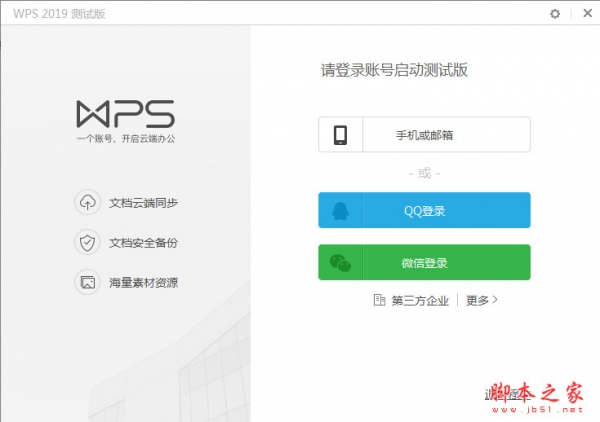
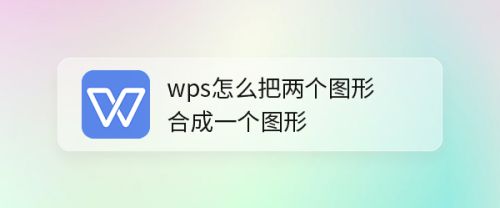 WPS合成图形教程
WPS合成图形教程
1、插入-形状-矩形
我们在【插入】-【形状】中找到【矩形】。
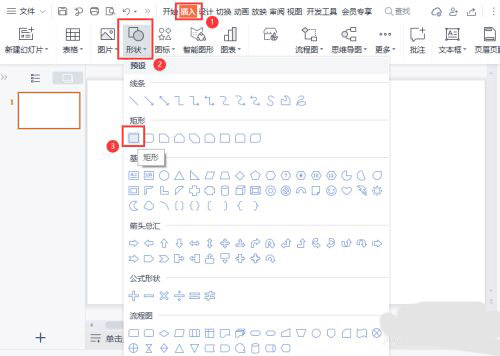 2、画出长方形,设置颜色
2、画出长方形,设置颜色
我们画出一个长方形的形状,把填充颜色设置为【无】,轮廓设置为【黑色】。
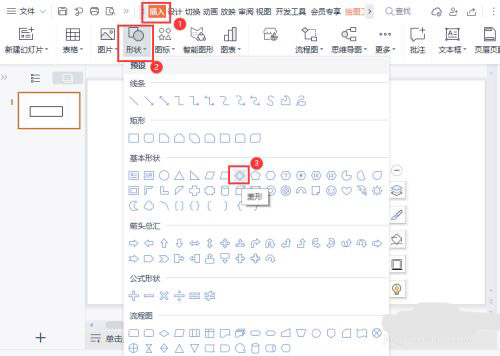 3、插入-形状-菱形
3、插入-形状-菱形
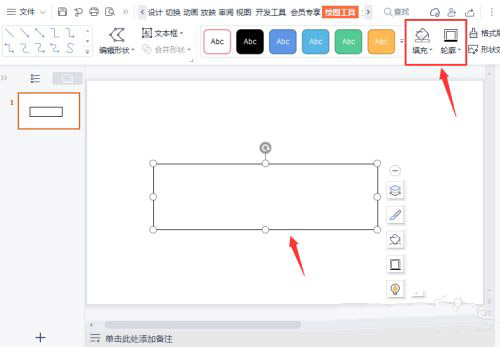 4、画出菱形
4、画出菱形
我们在长方形的下方中间处,画出一个合适的大小的菱形。
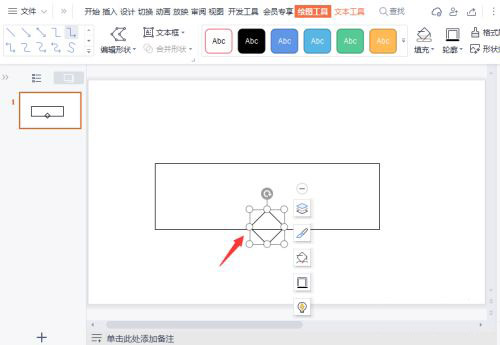 5、合并形状-结合
5、合并形状-结合
接下来,我们把长方形和菱形一起选中,在【合并形状】中选择【结合】,这样就变成新的形状了。
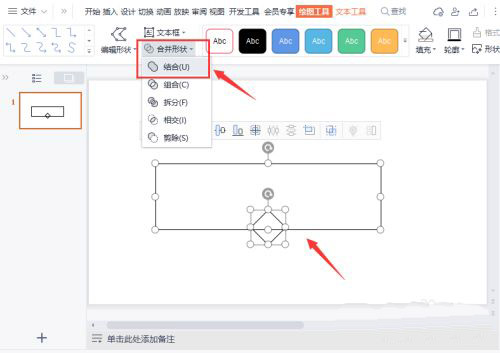
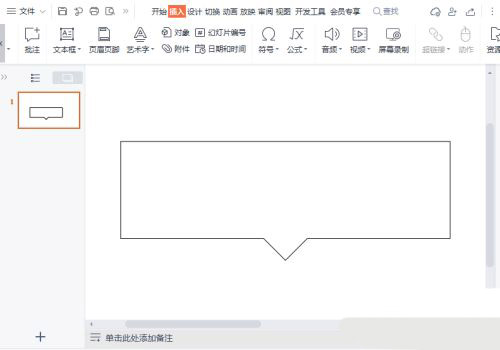 6、两个图形合成效果
6、两个图形合成效果
最后,我们给ppt添加上背景,在形状里面输入大标题的文字就完成了。
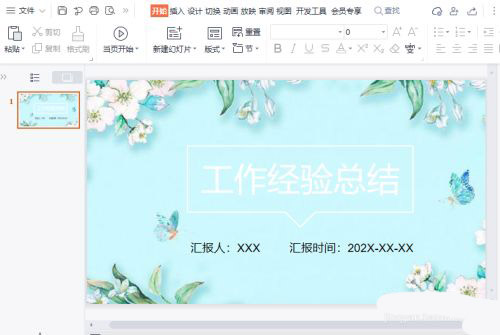 版权声明:本文内容由网络用户投稿,版权归原作者所有,本站不拥有其著作权,亦不承担相应法律责任。如果您发现本站中有涉嫌抄袭或描述失实的内容,请联系我们jiasou666@gmail.com 处理,核实后本网站将在24小时内删除侵权内容。
版权声明:本文内容由网络用户投稿,版权归原作者所有,本站不拥有其著作权,亦不承担相应法律责任。如果您发现本站中有涉嫌抄袭或描述失实的内容,请联系我们jiasou666@gmail.com 处理,核实后本网站将在24小时内删除侵权内容。
版权声明:本文内容由网络用户投稿,版权归原作者所有,本站不拥有其著作权,亦不承担相应法律责任。如果您发现本站中有涉嫌抄袭或描述失实的内容,请联系我们jiasou666@gmail.com 处理,核实后本网站将在24小时内删除侵权内容。